概要
新型コロナウイルスのため、在宅勤務、オンライン遠隔授業に移行する方は多くなりました。パソコンの需要が高まり、SSDの価格はどうですか?この記事は、2021年SSDの価格をまとめてみました。
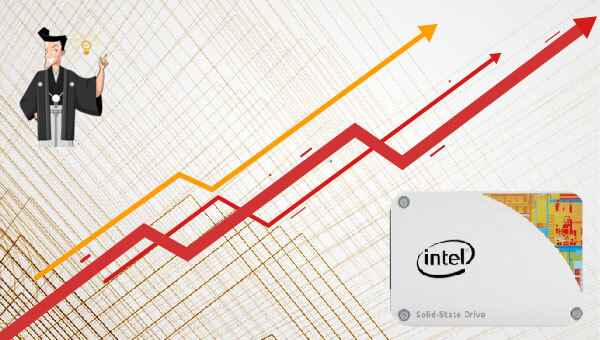
SSDの値上げは、SSDメーカーにとって新たな機会と課題です。これは、メーカーの生産性と創造性を高めるだけでなく、海外のSSDメーカーとの激しい競争の新たなラウンドを引き起こします。強い競争圧力の下で、どうすれば費用対効果の高い競争上の優位性を維持し続けることができますか?これは国内のSSDブランドにとって大きな課題になります。
消費者の観点から、SSDは、読み取りと書き込みの速度が速い、耐衝撃性、サイズが小さい、無音など多くのパフォーマンス上の利点がありますが、ユーザーが最も注目していることは費用対効果です。
メーカー/SSD型番 | Samsung 980 PRO NVMe M.2 | Western Digital Blue SN550 NVME SSD | Aigo P2000 | Kingston A400 | Colorful SL300 |
SSDインターフェース | M.2 PCIe(NGFF) | M.2 PCIe(NGFF) | M.2 PCIe(NGFF) | SATA3(6Gbps) | SATA3(6Gbps) |
容量 | 250GB | 500GB | 256GB | 240GB | 120GB |
価格(円) | 9,482 | 7,107 | 4,054 | 3,986 | 1,900 |
マザーボードにSATA3.0インターフェイスしかない場合は、SATA SSDしか利用できません。マザーボードがM.2 NVMeをサポートしている場合、M.2 NVMe SSDの価格はSATA SSDの価格よりも高くなりますが、読み取りおよび書き込みがより高速であるため、M.2 NVMe SSDをすすめます。

メーカー/SSD型番 | Samsung 860 EVO | Samsung970 EVO |
SSDタイプ | SATA SSD | M.2 NVMe SSD |
容量 | 250GB、500GB、1TB、2TB、4TB | 250GB、500GB、1TB、2TB |
価格(円) | 5,072〜 | 6,259~ |
SSD換装する場合、元HDDからデータ移行やデータバックアップをする必要があります。次の方法で簡単にシステムをSSDに移行できます。
次にRenee BeccaでSSDにシステムを移行する方法を紹介します。

自動4Kアライメント システムをSSDに移行すると、4Kアライメントが自動的に実行され、SSDの性能を引き出す。
GPTとMBR対応 システムを移行する時、自動的にSSDに適切なパーティション方式にする。
NTFSとFAT32対応 さまざまなファイルシステム対応。
速度が速い 先進的なアルゴリズムを利用し、最大3000MB /分の速度を達する。
多機能 システム移行、バックアップ、HDDクローン、クリーンアップ等の機能ある。
自動4Kアライメント 4KアライメントでSSDの性能を引き出...
NTFSとFAT32対応 さまざまなファイルシステム対応。
GPTとMBR対応 自動的にSSDに適切なパーティション方式...
無料体験無料体験 800名のユーザー様に体験をしていただきました!① ソフトを起動し、左側の「クローン」をクリックし、「システム移行」をクリックします。
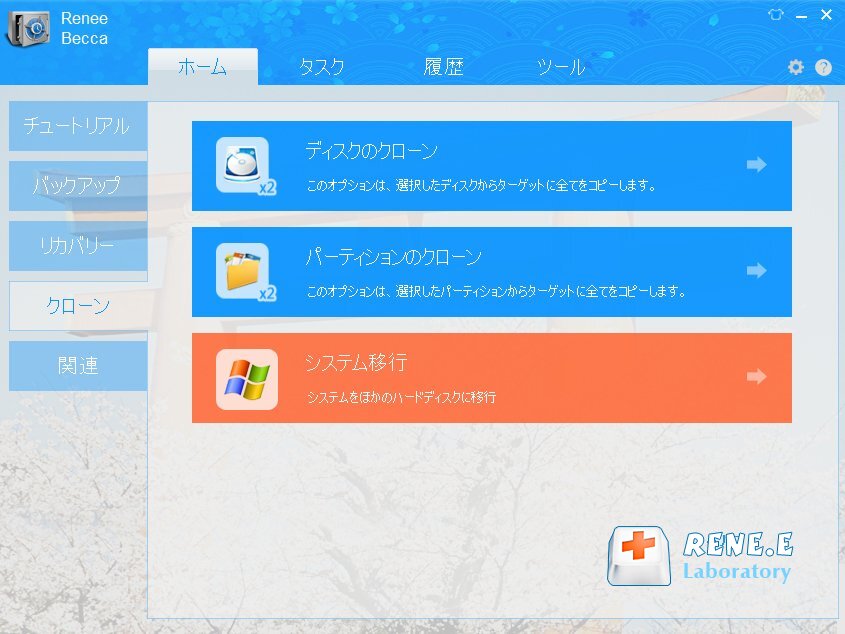
② Windowsが存在するシステムディスクとシステム移行先を選択し、[OK]をクリックして移行を開始します。

③ 移行が完了したら、次の起動時にBIOSで起動可能な起動ディスクとしてSSDを選択します。SSDから起動できます。
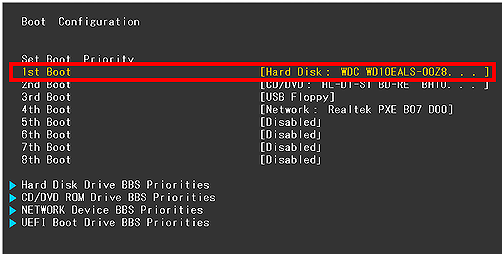
関連記事 :
2022-06-13
Ayu : 長年ノートPCを使用すると、容量不足になったり、遅くなったりなどのの問題が発生します。SSD換装はこのような問題を解決できます。...
2022-06-13
Imori : パソコンにSSDを換装し、Windows7のを利用し続けたい場合、元のWindows7をSSDに移行できます。この記事は、Win...
2022-06-13
Satoshi : SSDはHDDより優れていて、多くのユーザーがSSDを利用し始めました。SSDにOSを移行し、SSD換装すると、PC高速化を図り...
2022-06-13
Yuki : HDD/SSD換装するとき、クローン作成ソフトを利用すると、高速・効率的にデータ・システムを以降できます。この記事は、使いやすい...
何かご不明な点がございますか?






